在很多时候我们都需要对屏幕进行截图保存,而一般情况下截屏只能保存整个屏幕的页面,无法继续往下截取,这也是不少用户都有疑问的事情,那么win10如何长截图呢?其实方法非常简单,下面就和小编一起来看看吧。
win10长图截图的方法
方法一:电脑桌面截图
1、同时按 Windows 键 + Shift + S 三个键,可以直接对电脑桌面进行截图。
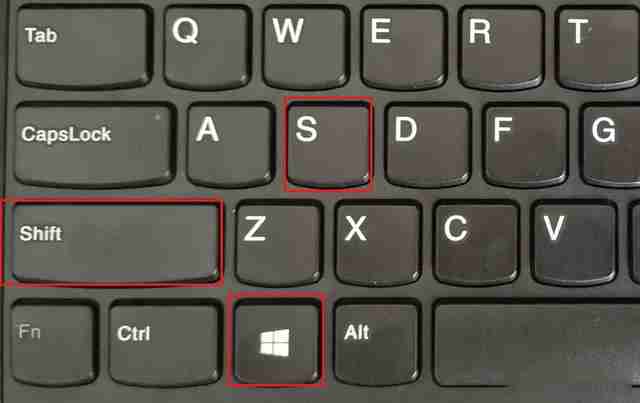
2、这时,桌面会像蒙上一层东西一样,之后就可以用鼠标在桌面上框定一个区域截图了,截图区域会自动保证到剪贴板,以便粘贴到别处,同时也能编辑后再保存。
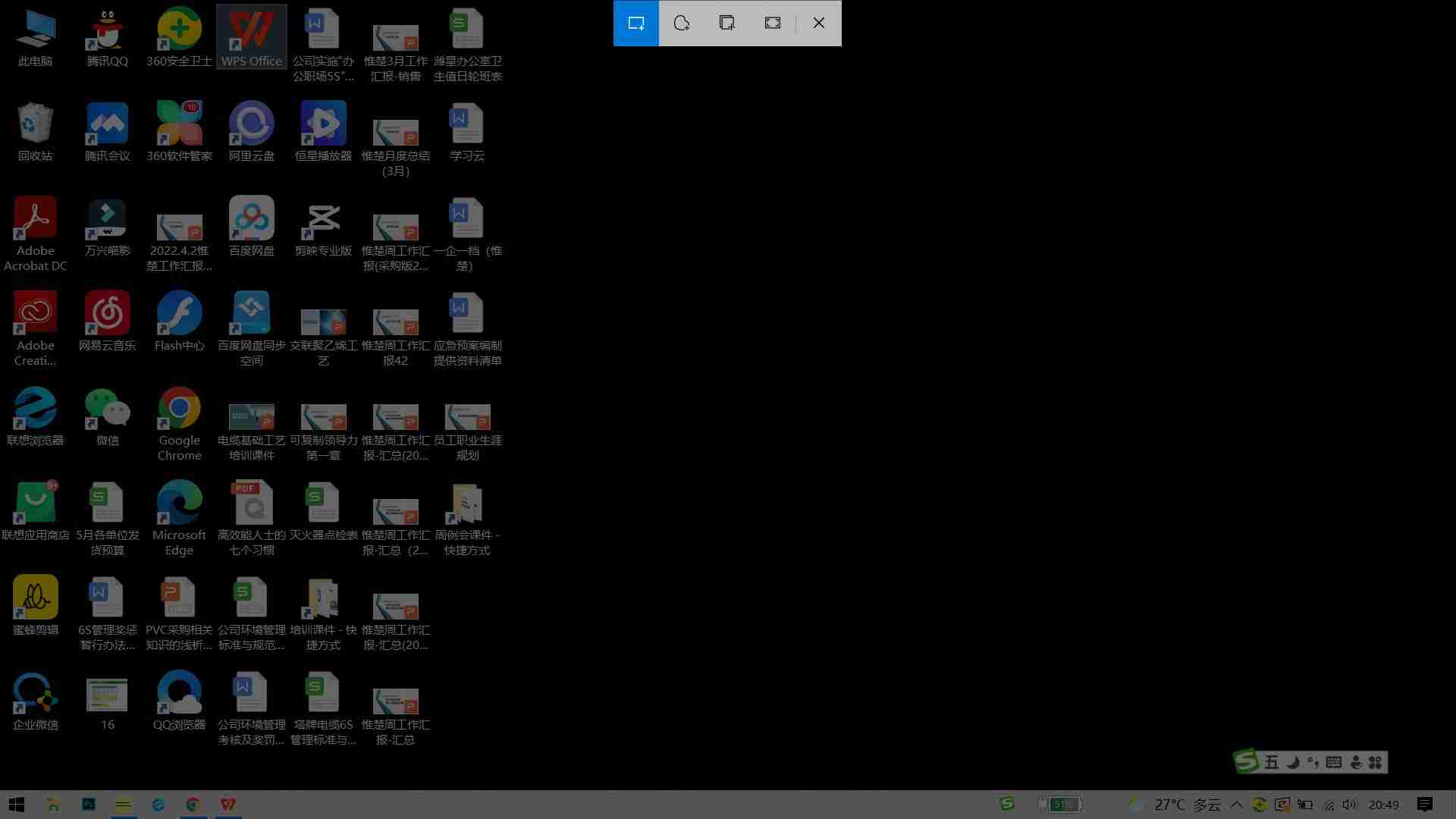
方法二:Edge截图完整网页
1、打开win10系统自带的Edge浏览器,转到需要长截屏的网页,点击Edge浏览器右上角“网页捕获”这个工具,也可以点击ctrl+shift+s打开。
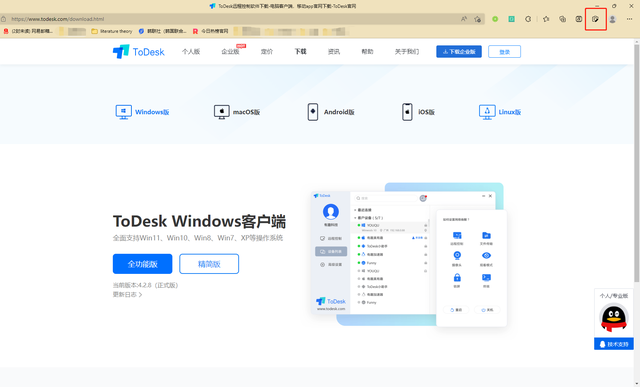
2、然后点击捕获全页,就可以生成一个整个网页截图的画面,点击保存就可以了。
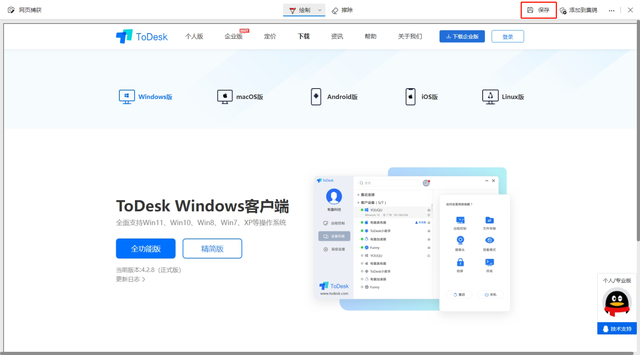
方法三:使用第三方工具
如果还不清楚的可以使用QQ、微信、钉钉等第三方工具进行长截图。
以上就是Win10系统怎么进行长截图 Win10长图截图的方法的详细内容,更多请关注php中文网其它相关文章!

每个人都需要一台速度更快、更稳定的 PC。随着时间的推移,垃圾文件、旧注册表数据和不必要的后台进程会占用资源并降低性能。幸运的是,许多工具可以让 Windows 保持平稳运行。




Copyright 2014-2025 https://www.php.cn/ All Rights Reserved | php.cn | 湘ICP备2023035733号